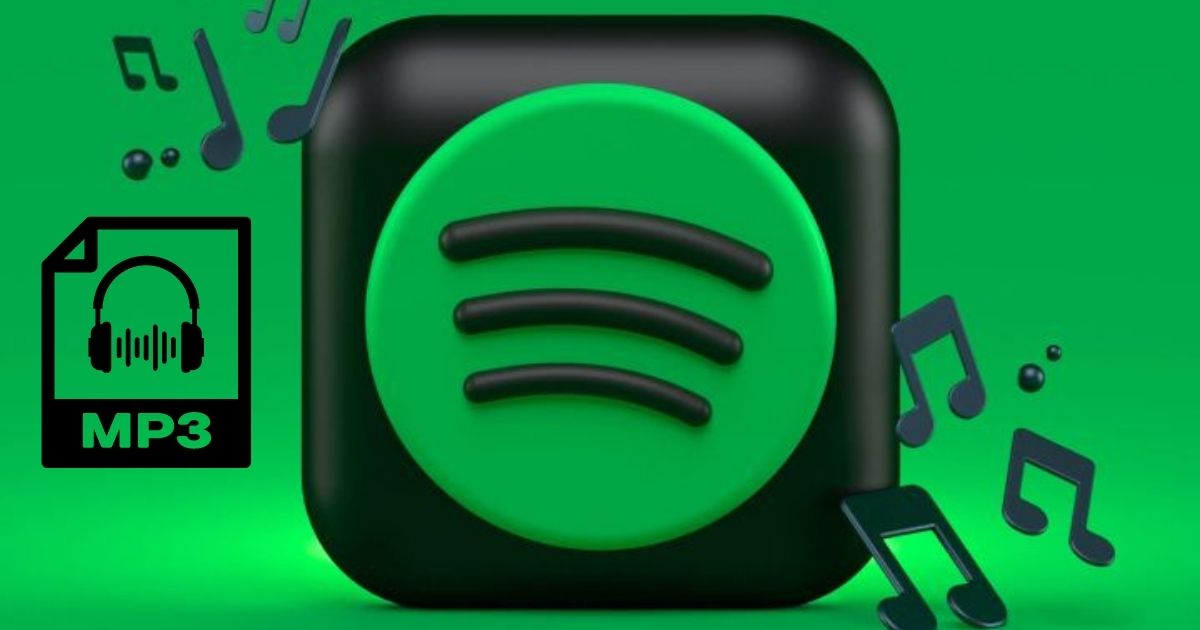K: „Szeretek zenét hallgatni a Spotify-on. És amikor beleszeretek bizonyos dalokba, nagyon szeretném, ha a számítógépemen vagy egy CD-n meghallgathatnám őket vezetés közben. Van mód a lejátszási listák letöltésére a Spotify-ból MP3 formátumba? Bármilyen tanácsot szívesen fogadunk! » – Joanna a Quorától
A Spotify az egyik legnépszerűbb zenei streaming szolgáltatás. 2021 áprilisáig büszke arra, hogy több mint 70 millió zenei cím könyvtárában és környékén 345 millió aktív havi felhasználó az egész világon. A felhasználók ráhangolhatnak a Spotifyra, hogy bármilyen zeneszámot, hangoskönyvet vagy podcastot hallgathassanak.
Egy Spotify lejátszási lista egy olyan dalcsoport, amelyet a felhasználók bármikor elmenthetnek és meghallgathatnak. Létrehozhat lejátszási listát úgy, hogy saját preferenciái alapján ad hozzá számokat, majd a lejátszási lista megjelenik a Spotify bal oldalsávjában. Ha meg szeretné tekinteni, egyszerűen kattintson a lejátszási listára, amely megjelenik a főablakban.
A Spotify Premium előfizetés lehetővé teszi a felhasználók számára, hogy zenét töltsenek le offline hallgatáshoz. Ha azonban ingyenes előfizető vagy, nem tölthet le lejátszási listát internetkapcsolat nélkül. Ha ingyenes felhasználóként szeretne letölteni Spotify dalokat, akkor elolvashatja ezt a cikket. Itt bemutatunk egy egyszerű módszert töltse le a Spotify lejátszási listát MP3 formátumban hatékonyan. Az ingyenes és prémium felhasználók könnyedén alkalmazhatják ezt a megoldást a Spotify zenéjének offline hallgatáshoz.
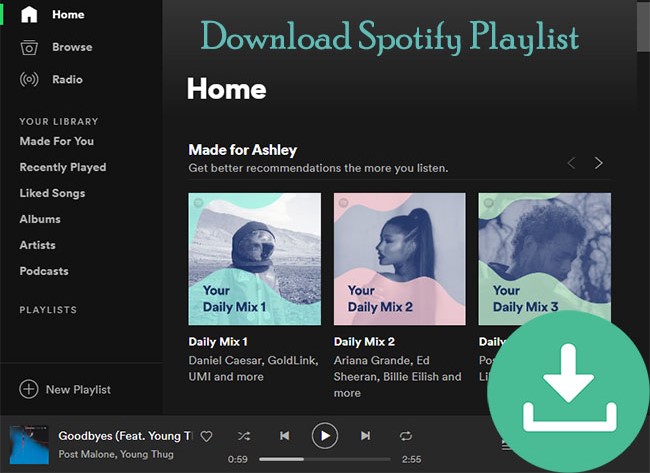
- 1. 1. rész. A legjobb Spotify lejátszási lista MP3 konverterré – Spotify Music Converter
- 2. 2. rész: Spotify lejátszási listák letöltése MP3 Online formátumba
- 3. 3. rész: Spotify lejátszási listák letöltése MP3 formátumba mobilon
- 4. 4. rész. Melyik Spotify lejátszási lista letöltőt válassza?
- 5. 5. rész. A Spotify lejátszási listák letöltésével kapcsolatos GYIK
1. rész. A legjobb Spotify lejátszási lista MP3 konverterré – Spotify Music Converter
Mielőtt tovább olvasna, nézzük meg, miért van szüksége Spotify lejátszási lista konvertálóra. Az ingyenes Spotify-felhasználók számára nem engedélyezett a Spotify-számok letöltése offline hallgatáshoz. De egy harmadik féltől származó Spotify konverter segítségével letöltheti a Spotify dalokat, és elmentheti őket a számítógépre. Így bármikor meghallgathatja őket. A prémium felhasználók számára, amikor letölti a Spotify számokat, azok valójában OGG formátumban vannak kódolva, és csak a Spotify alkalmazásban hallgathatók meg. Más szavakkal, nem nyithatja meg a letöltött Spotify-számokat más eszközökön vagy alkalmazásokban.
Spotify Music Converter egy jól megtervezett, professzionális és könnyen használható zeneletöltő a Spotify számára. Használható a Spotify lejátszási listák, zeneszámok és podcastok MP3 és más népszerű formátumokká konvertálására anélkül, hogy károsítaná az eredeti minőséget. A konvertálás után minden ID3-címke és metaadat-információ megmarad.
A program ötször gyorsabb kötegelt konvertálási sebességgel tud működni, így a legjobb élményt nyújtja kedvenc Spotify-dalainak letöltéséhez. Több kimeneti formátumot támogat, beleértve az MP3, AAC, WAV, M4A, M4B és FLAC formátumokat, így könnyedén elmentheti őket bármilyen formátumban, igényei szerint. A felület áttekinthető, és bárki probléma nélkül használhatja.
A Spotify Playlist Converter főbb jellemzői
- Töltse le és konvertálja a Spotify lejátszási listát MP3 formátumba mindössze néhány kattintással.
- Dolgozzon ötször gyorsabb sebességgel, 100%-ban eredeti minőségben.
- Többféle hangformátum támogatása, beleértve az MP3-at is
- Az ID3 címkék és a metaadatok megőrzése a konverzió után
- Könnyen használható intuitív kezelőfelülettel
Rövid útmutató a Spotify lejátszási lista MP3 formátumba konvertálásához a Spotify Music Converter segítségével
Spotify Music Converter már elérhető Windows és Mac rendszereken, és a Windows verzió szupergyors 5X sebességgel futhat. Példaként vesszük a Windows verziót, hogy megmutassa, hogyan töltheti le gyorsan és egyszerűen a Spotify lejátszási listát MP3 formátumba.
Ingyenes letöltés Ingyenes letöltés
1. lépés: Indítsa el a Spotify Music Converter programot, és importálja a Spotify lejátszási listát.
Miután telepítette ezt a Spotify Playlist to MP3 Converter programot a számítógépére, indítsa el, és a Spotify alkalmazás is automatikusan megnyílik. Most egyszerűen megkeresheti a letölteni kívánt lejátszási listát, majd beillesztheti a Spotify lejátszási lista-konvertáló keresőmezőjébe. Az összes zeneszám automatikusan betöltődik.


2. lépés Válassza ki az MP3-at kimeneti formátumként
Ezután kattintson az ikonra Menü a jobb felső sarokban. Lépjen a "Beállítások" > "Konvertálás" menüpontra, és válassza ki a kimeneti formátumot, például MP3, M4A, M4B, AAC, WAV, FLAC, kimeneti minőséget (Magas 320 kbps, Közepes 256 kbps, Alacsony 128 kbps), átalakítási sebességet (Ha nem jelöli be ezt a lehetőséget , az átalakítás alapértelmezés szerint 5X sebességgel történik) és a kimeneti útvonalat. Itt választhatja ki a kimeneti formátumot MP3 .

3. lépés: Konvertálja a Spotify lejátszási listát MP3-ra
Most kattintson a gombra alakítani és a program elkezdi konvertálni a Spotify lejátszási listát MP3 formátumba. Az átalakítás befejezése után az összes dalt megtalálja a „Downloader” mappában, és most már minden korlátozás nélkül élvezheti őket.

Ingyenes letöltés Ingyenes letöltés
2. rész: Spotify lejátszási listák letöltése MP3 Online formátumba
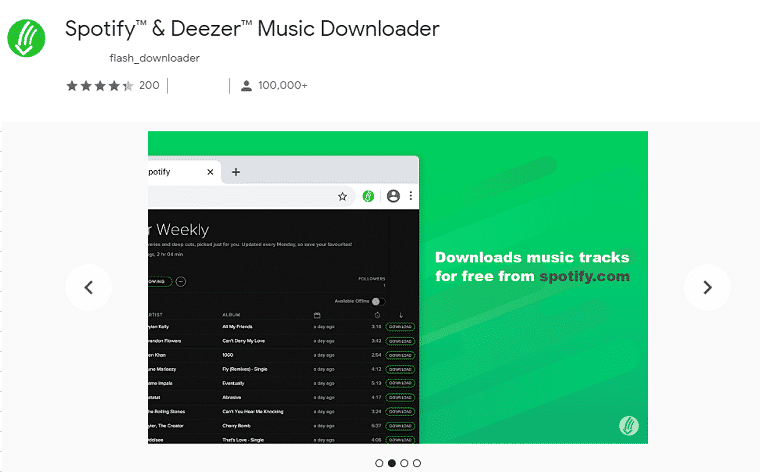
Van néhány Spotify lejátszási lista letöltő online, amelyek segítségével letöltheti a Spotify lejátszási listákat MP3 formátumba. A Spotify & Deezer Music Downloader az egyik ilyen. Ez egy Google Chrome-bővítmény, amely szoftver letöltése nélkül is letöltheti a Spotify zenét, és MP3 formátumba mentheti. De ez az eszköz csak egyenként tudja letölteni a Spotify dalokat alacsony sebességgel. Így használhatja a Spotify és a Deezer Music Downloader alkalmazást a Spotify lejátszási lista letöltéséhez MP3 formátumba online.
1. Fedezze fel és telepítse a Spotify Deezer zeneletöltő kromatikus bővítményt a Chrome Internetes áruházból a Hozzáadás a Chrome-hoz gombra kattintva.
2. Miután telepítette a Chrome-ba, a Spotify Deezer Music Downloader megjelenik a Chrome jobb felső sarkában. Ha rákattint, megjelenik a Spotify weblejátszó.
3. Jelentkezzen be Spotify-fiókjába.
4. Kattintson a Letöltés gombra a dal mellett a letöltéshez.
3. rész: Spotify lejátszási listák letöltése MP3 formátumba mobilon
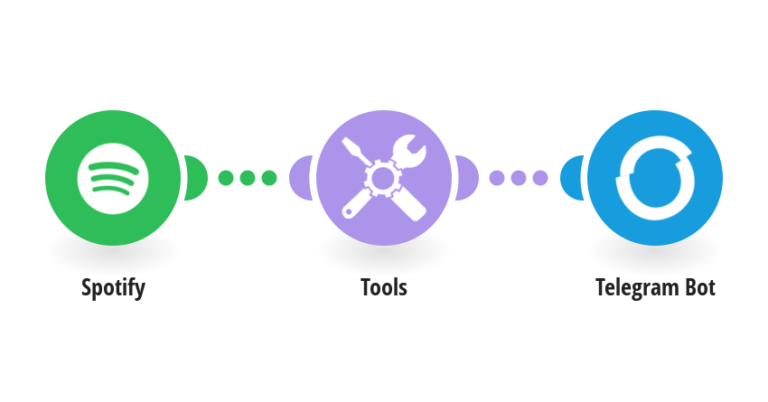
A Telegram alkalmazásként működhet Android és iOS felhasználók számára a Spotify lejátszási listák letöltéséhez. A Spotify-hoz való csatlakozáshoz és a Spotify könyvtárhoz való hozzáféréshez egy Telegram Spotify botra lesz szüksége. Nézze meg, hogyan töltheti le a Spotify lejátszási listát MP3 formátumba a Telegram segítségével.
1. Nyissa meg a Spotify-t, és másolja ki az MP3 formátumban letölteni kívánt lejátszási lista hivatkozását.
2. Keresse meg a Spotify Playlist Downloader alkalmazást a Telegramban.
3. A Spotify lejátszási lista letöltőjében illessze be a Spotify lejátszási lista másolt hivatkozását a csevegősávba.
4. Érintse meg a Küldés gombot. Végül érintse meg a Letöltés gombot.
4. rész. Melyik Spotify lejátszási lista letöltőt válassza?
A Spotify egy népszerű zenei streaming szolgáltatás a világ több mint 80 országában és régiójában. Ma pedig számos hatékony Spotify lejátszási listát osztottunk meg MP3 konverterekkel, amelyekkel a Spotify lejátszási listákat MP3 formátumba töltheti le. A legtöbb felhasználó kedveli Spotify Music Converter az egyszerű használat, a gyors konverziós sebesség és a kiváló kimeneti minőség miatt. Ezenkívül az összes ID3-címke információ a letöltés után is megmarad. Ha Spotify prémium fiók nélkül szeretne letölteni Spotify zenét, csak próbálja ki a Spotify Music Convertert.
Ingyenes letöltés Ingyenes letöltés
Ha szereti az online eszközöket, akkor a Spotify és a Deezer Music Downloader olyan dolog, amire szüksége lehet. De tudnia kell, hogy a dalok alacsony sebességgel és gyengébb minőségben tölthetők le online szoftverekkel. Ha nem rendelkezik számítógéppel, használhatja a harmadik féltől származó mobilmegoldást.
5. rész. A Spotify lejátszási listák letöltésével kapcsolatos GYIK
1. Hol vannak a letöltött Spotify-dalok PC-n?
V: Ha meg szeretné találni a letöltött Spotify-számokat a számítógépen, nyissa meg a Spotify-t, és lépjen a Beállítások > Offline zeneszámok tárolására. Itt láthatja a Spotify-dalok letöltésének helyét: C:Users[az Ön felhasználóneve]AppDataLocalSpotifyStorage . És ezt az utat is megváltoztathatja egy másik helyre, ha akarja.
2. Letölthetek Spotify lejátszási listákat?
V: Igen, megteheti, feltéve, hogy előfizetett a prémium csomagra. Miután letöltött egy Spotify lejátszási listát, a dalok mentésre kerülnek a számítógép merevlemezére vagy telefonjára és táblagépére. Természetesen, ha nincs Spotify Premium fiókod, akkor is használhatod Spotify Music Converter a Spotify lejátszási listák letöltéséhez MP3 formátumban, és mentse azokat a helyi számítógépére.
3. Legális-e a Spotify lejátszási listák letöltése MP3-ra?
V: A rövid válasz: igen és nem. Zene letöltése a Spotify-ból harmadik féltől származó eszközökkel, például a Spotify Music Converterrel, általában rögzítési technológiát alkalmaz, csakúgy, mint más streaming platformok, például a SoundCloud, a Pandora stb. Ha a Spotify lejátszási listákat MP3 formátumban tölti le személyes és oktatási célokra, az legális. De ha zenei kalózkodásra vagy kereskedelmi célú terjesztésre használja, az illegális lesz.